Local Sidereal Time
- LST е софтуер звездна карта за любители астрономи и небето наблюдатели. Това е джоба & Nbsp; карта на небето горе. Това основно е с локално звезден ден калкулатор, който позволява & Nbsp; на потребителите лесно да използват печатни небе карти. Тя също има реално време възгледи небе в 2D и & Nbsp; 3D режим планетариум. Софтуерът показва 904 звезди с магнитуд по-ниски от & Nbsp; 4.5, 85 съзвездия и планетите. Съзвездията и планетите могат да бъдат & Nbsp; проследяват по азимут и надморската височина стойности в текстов режим или в 2D или 3D карта на & Nbsp; небето. Софтуерът не се нуждае от интернет връзка GPRS да работят.
<Р подравняване = "ляво" стил = "марж-отдолу: 0 cm; вдовици: 2; сираци: 2"> 1. Час и дата следва да се определи правилно на вашия мобилен телефон.
<Р подравняване = "ляво" стил = "марж-отдолу: 0 см; шрифт в стил: нормално; шрифт тегло: нормални; вдовици: 2; сираци: 2"> 2. Часова зона следва да се определят правилно на вашия мобилен телефон.
3. Географска ширина и дължина на мястото на наблюдение (град) следва да се определи & Nbsp; правилно в софтуера. Моля, обърнете се към интернет, за да получите най-географската ширина и & Nbsp; дължина на вашия град.
<Р подравняване = "ляво" стил = "марж-отдолу: 0 cm; вдовици: 2; сираци: 2">
<Р подравняване = "ляво" стил = "марж-отдолу: 0 см; шрифт в стил: нормални; вдовици: 2; сираци: 2"> �?зползване на софтуера
софтуерните опции са снабдени с меню бутона & quot ; повече & quot ;. Първото нещо, за да & Nbsp; направя след инсталирането на софтуера е да настройка на информация за местоположение. �?зберете & Nbsp; & quot; настройка & quot; опция и въведете информацията. След въвеждане на информация, изберете & Nbsp; за & quot; спести & quot; опция. Saving е да бъде направено изрично, и то не е направено & Nbsp; автоматично. �?ма две възможности за проследяване на обекти - Текст режим и Графичен & Nbsp; режим. Режимът на текст може да бъде избран чрез избор на & quot; текстов режим & quot; опция. В тази & Nbsp; режим, потребителят може да избере небесния елемент, за да бъде проследен. Тази опция изброява & Nbsp на; LST, J2000.0 датата и мястото, на азимут и височина стойности. Графичният & Nbsp; режим може да бъде избран от избора на & quot; звездни карти & quot; опция. �?ма 3 графични & Nbsp; режима - орто, рибешко око и от първо лице. Ортопедия и Fisheye са куполни топ гледки и & Nbsp; първият човек е нещо като 3D изглед планетариум. В графичните режими, на & Nbsp; следните клавиши се използват за контрол на дисплея -
<Силен> Настройване на софтуера
<Р подравняване = "ляво" стил = "шрифт в стил: нормално; шрифт тегло: нормални; вдовици: 2; сираци: 2"> �?зберете опцията за настройка. Въведете вашите географска ширина и дължина подробности. Освен данните за географската ширина и дължина, има възможности да се включват и изключват някои графични функции. Малко телефони работят много & Nbsp; вяло, когато всички възможности са включени. опции на графики са -
-
Planets - Включване и изключване планета дисплей и проследяване. Може да се остави на всички телефони
-
Stars -. Включване и изключване звезди дисплей
-
минуси линии - включва и изключва & Nbsp; съзвездие & Nbsp; линии. Това прави отнеме известно процесорна мощ. Опитайте изключване на бавни телефони за по-добър отговор.
-
<Р подравняване = "ляво" стил = "марж-надясно: 0.26cm; граница: няма; подложка: 0 см; шрифт в стил: нормално; шрифт тегло: нормални; вдовици: 2; сираци: 2"> минуси �?мена - Switch и изключване на дисплея име съзвездие.
<Р подравняване = "ляво" стил = "марж-отдолу: 0 см; шрифт в стил: нормално; шрифт тегло: нормални; вдовици: 2; сираци: 2"> След настройване, натиснете опция спаси. Без да се спасява, промените няма да се отразят. Спасяването автоматично излиза от софтуера.
<Р подравняване = "ляво" стил = "марж-отдолу: 0 см; шрифт в стил: нормални; вдовици: 2; сираци: 2"> Регистрация
<Р подравняване = "ляво" стил = "марж-отдолу: 0 см; шрифт в стил: нормално; шрифт тегло: нормални; вдовици: 2; сираци: 2"> Софтуерът е Shareware. Тя работи в продължение на 10 дни, считано от датата на инсталация след & Nbsp; който ще трябва да се регистрирате софтуера. �?зберете опцията за регистрация в & Nbsp; менюто. След това въведете името и ключа като показва в уебсайта / имейла от където можете & Nbsp; закупени ключа. След въвеждане на информация, натиснете спаси възможност да приемат ключовете.


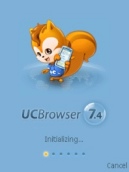



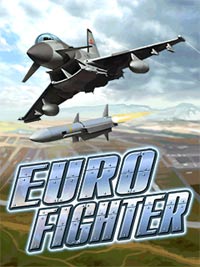
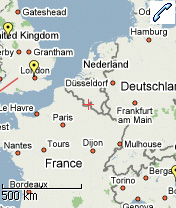
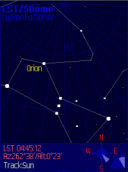
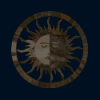

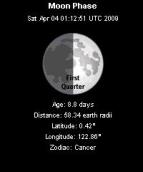

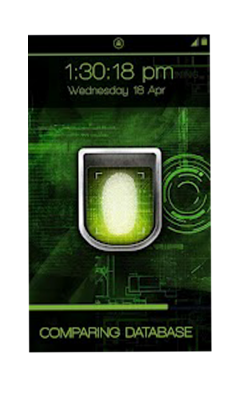



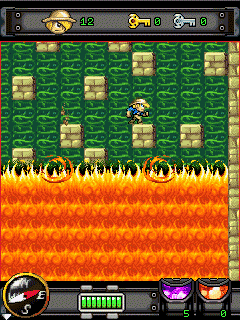


Коментари не е намерена